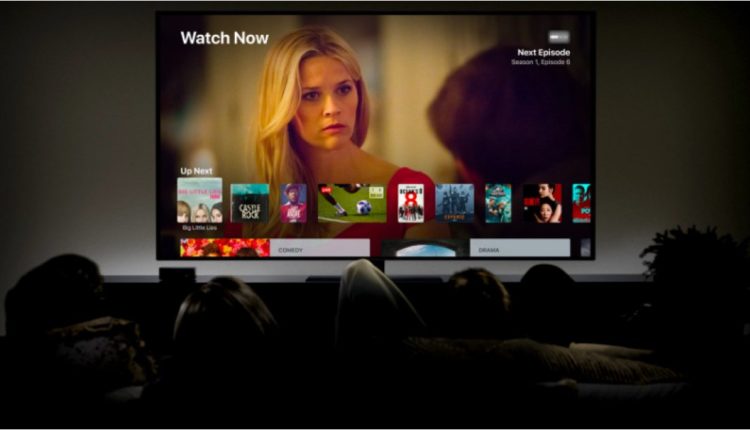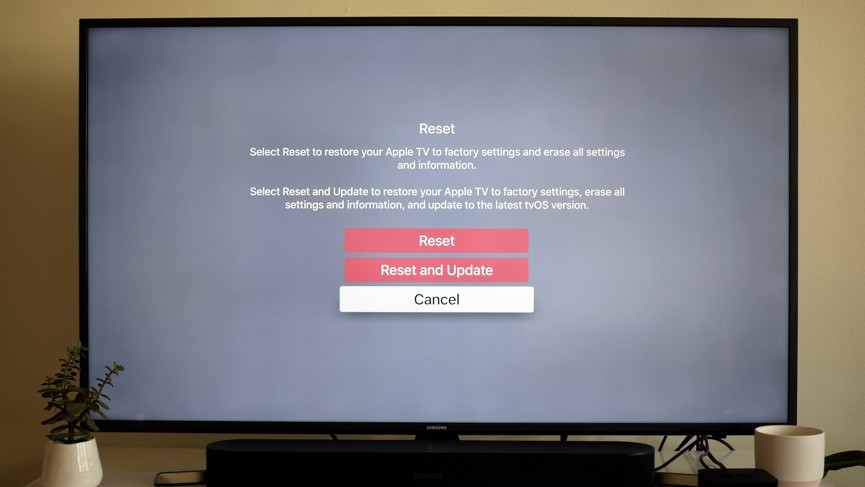Så här startar du om Apple TV: Starta om streamingboxen på ett ögonblick
Apple TV är en av våra favoritstreamingboxar , som ger ett brett utbud av TV- och filmtjänster till ett intuitivt gränssnitt. Vi önskar att den hade en bättre fjärrkontroll, men det är vårt enda stön.
Men som all teknik är den sårbar för att misslyckas då och då. Apple TV kommer inte med en avstängningsknapp, men det finns sätt att starta om den och, om nödvändigt, ge den en fullständig fabriksåterställning.
Nedan går vi igenom processen för båda. Se även till att kolla in vår fullständiga lista med Apple TV-tips och tricks.
Hur man startar om Apple TV
Om du bara vill göra en enkel av-på-omstart finns det två sätt att göra det. Den första är att helt enkelt hålla ned meny- och hemknapparna i sex sekunder och ignorera sömnmenyn som dyker upp. Systemet bör sedan stängas av och starta om. Om du har en av de äldre fjärrkontrollerna i aluminium eller vita, är det Meny och Ned du måste hålla i stället, stilla i sex sekunder.
Om det av någon anledning inte fungerar kan du istället gå igenom inställningarna.
För Apple TV 4K- och UHD-modellerna, gå till Inställningar > System > Starta om.
För 3:e generationens modeller och tidigare är det Inställningar > Allmänt > Starta om.
Hur man fabriksåterställer Apple TV
Ok, omstarten har inte fungerat; dags för mer drastiska åtgärder. Eller kanske vill du ge din Apple TV till någon annan och måste torka av den först. Återigen är processen lite olika mellan modellerna.
Om du har en Apple TV 4K eller Apple TV HD, så här gör du:
1 Gå till startskärmen.
2 Gå till Inställningar.
3 Tryck på System.
4 Tryck på Återställ.
Här får du två alternativ: Återställ eller Återställ och uppdatera. Den första tar Apple TV tillbaka till exakt hur du köpte den, medan den senare kommer att radera allt men kommer sedan automatiskt att uppdatera till den senaste versionen av tvOS.
Om du har en äldre Apple TV är processen något annorlunda. Gör det här:
1 Gå till startskärmen.
2 Gå till Inställningar.
3 Tryck på Allmänt.
4 Tryck på Återställ.
Alternativen du nu ser är Återställ alla inställningar och Återställ. De är förvirrande formulerade, men Återställ alla inställningar kommer att radera allt tillbaka till hur Apple TV var när du köpte den; Återställning kommer också att radera allt men kommer att uppdatera programvaran när den har startat om.
Men i alla fall kommer allt att raderas – alla inställningar och lagrad information.